Es posible que haya oído hablar de la palabra "BrickedO cree que su teléfono ha sido bloqueado, especialmente si flasheó una ROM personalizada o estaba haciendo un Rootea tu teléfono Android tu de vez en cuando. Sin embargo, no todos los usuarios son claramente conscientes de lo que realmente significa un teléfono. Bricked Y lo más importante, qué hacer para reparar su teléfono bloqueado. Esta guía le brindará una introducción completa de qué son los teléfonos inactivos, por qué encuentra tales problemas en su teléfono Android y cómo reparar un teléfono Android bloqueado. sin pérdida de datos.

¿Cómo se “bloqueó” tu teléfono?

Los pasos para reparar teléfonos muertos dependen de cómo aparezca el problema en primer lugar. Hay dos categorías de Bricked Phone:
- Ladrillo Blando. El teléfono se congela en la pantalla de inicio de Android o se atasca bucle de arranque , o va directamente al estado de recuperación. Siempre que suceda algo cuando presione el botón de encendido, es de Ladrillo Blando. La buena noticia es que estos problemas son fáciles de solucionar.
- Ladrillo duro. Presionas el botón de encendido y no pasa nada. Podría ser una razón Ladrillo duro Problemas como un intento fallido durante memoria flash O Núcleo incompatible Por lo general, no existe una solución de software para ello. Los problemas con los ladrillos duros son una noticia terrible, pero afortunadamente son muy raros.
Lo más probable es que esté experimentando Soft Brick, y verá algo como la imagen de arriba. Si bien las diferencias en el funcionamiento de los diferentes dispositivos dificultan encontrar una solución integral de Android, hay cuatro trucos comunes que puede probar para volver a encarrilarse:
- Borre los datos, luego vuelva a flashear la ROM personalizada
- desactivar Mod expuesto a través de la redención
- Restaurar la copia de seguridad de Nandroid
- Imagen de fábrica flash
Antes de comenzar, asegúrese de que su teléfono y computadora estén configurados con las herramientas adecuadas.
Qué necesitas para revivir tu teléfono Android
Probablemente ya tengas la mayoría de las herramientas que necesitas para desbloquear tu teléfono. Son las mismas herramientas que usó para rootear su dispositivo y actualizar la ROM, por lo que debe estar familiarizado con su funcionamiento. Sin embargo, verifique dos veces antes de comenzar.
La más importante es la recuperación personalizada. Probablemente instaló esto cuando rooteó su teléfono, pero a veces puede ser sobrescrito por la recuperación de la bóveda o borrado por completo. Si necesita reinstalarlo, le recomendamos que utilice TWRP. Es una recuperación personalizada con todas las funciones y fácil de usar que tiene la mayoría de los dispositivos populares.
Después de eso, es posible que deba Arranque rápido و ADB. Estas herramientas se usan comúnmente para personalizar y modificar el sistema, y puede obtener ambas desde el sitio Android Developers En la red. Echa un vistazo a nuestra cartilla sobre Cómo usar Fastboot y ADB si no está familiarizado con ellos.
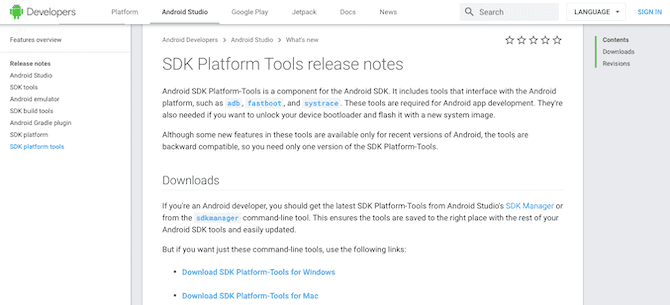
Finalmente, algunos fabricantes usan aplicaciones especiales para mostrar fotos de fábrica. Con suerte, puede evitar hacer esto, pero si lo necesita, puede usar Odín para Samsung وHerramienta flash LG Para dispositivos LG y . HTC Sync Manager para HTC. También puedes probar Herramienta de desbloqueo de ZTE Si tienes un dispositivo ZTE.
La mayoría de estas herramientas le permitirán reparar un teléfono Android Bricked usando una computadora. Sin embargo, a menudo puede realizar esta tarea directamente en el teléfono.
1. Borrar datos y volver a flashear la ROM personalizada
Una de las causas más probables de Ladrillo suave En su teléfono es cuando encuentra problemas al actualizar una ROM personalizada. Principalmente, la razón aquí es que no borraste tus datos primero.
Esta opción se conoce como “destello sucio', que cuando el usuario elige mantenerse alejado del inconveniente de restaurar aplicaciones y datos, recurre a actualizar una nueva ROM encima de la anterior. Como regla general, puede deshacerse de la ROM anterior si está intentando actualizar una versión más nueva de la ROM actual, pero siempre debe borrar sus datos cada vez que actualice una ROM diferente.
Afortunadamente, Soft Brick es fácil de arreglar aquí, siempre y cuando hagas una copia de seguridad de tu teléfono correctamente. Si no, ha aprendido una lección importante de la manera difícil. Sigue estos pasos:
- Arranque en modo de recuperación personalizado
- Ir a opción Limpiar Y elige Trapo avanzado
- Seleccione la casilla de verificación Datos (Puede borrar el sistema, el caché de ART y el caché también), luego presione "Confirmación"
- Tienes que flashear la ROM personalizada
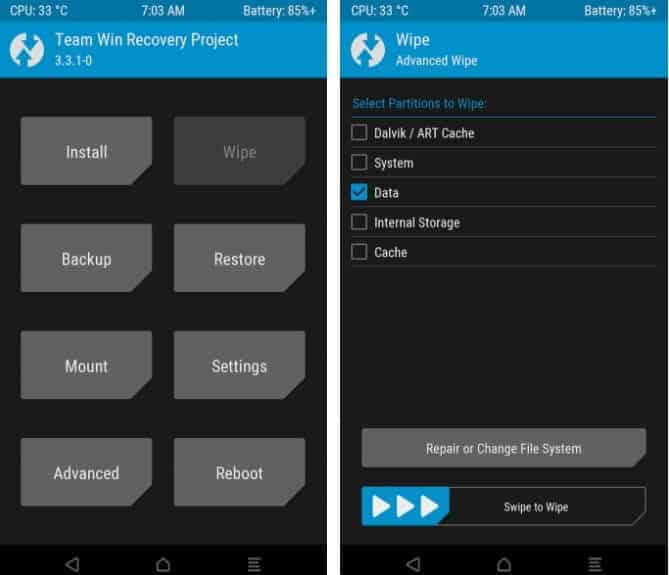
La eliminación efectiva de sus datos resultará en Restablecimiento de fábrica No debe borrar su almacenamiento interno o tarjeta SD (aunque, debe hacer una copia de seguridad solo por seguridad). Cuando su teléfono se reinicie, verá la pantalla de configuración de Android. Después de ingresar la información de su cuenta de Google, sus aplicaciones deberían comenzar a reinstalarse automáticamente.
Si lo necesita, puede restaurar sus datos desde la copia de seguridad de Nandroid. Consulte la sección Restaurar una copia de seguridad de Nandroid a continuación.
2. Deshabilitar módulos Xposed en recuperación
Preparar Marco Xposed Una de las formas más sencillas de personalizar tu teléfono, pero también una de las más arriesgadas. Los mejores módulos Xposed son tan fáciles de instalar (muchos de ellos están disponibles en Play Store) que te dan una falsa sensación de seguridad. Es muy poco probable que alguien haga una copia de seguridad de Nandroid antes de instalar un nuevo módulo Xposed, aunque puede causar el problema de Soft Brick en su teléfono.
Use ADB Push para instalar Xposed Uninstaller
La mejor manera de lidiar con estos problemas es con una aplicación Desinstalador Xposed. Aquí hay un pequeño archivo zip flashable que puede instalar a través del modo de recuperación para eliminar Xposed de su dispositivo.
Si aún no lo tiene en su teléfono, puede ponerlo en la tarjeta SD, o puede copiarlo usando el método de inserción ADB:
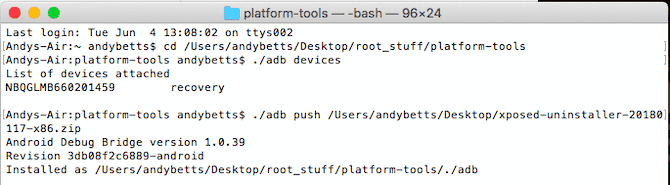
- Descargar el Desinstalador Xposed en el escritorio.
- Conecte su teléfono a su computadora a través de USB y arranque en modo de recuperación.
- Inicie el Símbolo del sistema (Windows) o Terminal (Mac) y use el comando cd Para cambiar el directorio a donde instaló adb.
- Tipo adb push [ruta completa a unposer.zip xposed] [ruta completa al destino]. En Mac y Linux, debe preceder el comando con ./ (por ejemplo, ./adb).
- Cuando termine de copiar el archivo, muéstrelo a través del proceso de recuperación.
Cómo deshabilitar los módulos Xposed en modo de recuperación
Si no puede usar ADB Push, pruebe cualquiera de estas soluciones.
Este método le permite deshabilitar Xposed a través de la recuperación:
- Inicie la recuperación, luego vaya al comando Avanzado -> Terminal
- Crea un archivo llamado /data/data/de.robv.android.xposed.installer/conf/disabled
- Reinicia tu teléfono
Este método evita que se inicien los módulos Xposed:
- Inicie la recuperación y seleccione el administrador de archivos
- mover a la carpeta /data/data/de.robv.android.xposed.installer/conf/ , luego elimine el archivo módulos.lista
- Reinicia tu teléfono
Ninguna de estas soluciones deshará los cambios realizados por los módulos en su sistema. Si estos cambios hacen que su teléfono se bloquee, deberá restaurar su copia de seguridad de Nandroid.
3. Restaurar copias de seguridad de Nandroid
NANDroid Backup es una red de seguridad después de la modificación de Android. Es una instantánea completa de su teléfono, no solo de datos y aplicaciones, sino también del sistema operativo en sí. Siempre que tenga acceso a la recuperación personalizada en su teléfono y haya creado una copia de seguridad de Nandroid, podrá deshacerse del problema de Soft Brick en su teléfono. Para hacerlo:
- Tienes que iniciar en modo de recuperación e ir a restaurar
- Seleccione su copia de seguridad, confirme y espere a que se restaure
- Reinicia tu teléfono
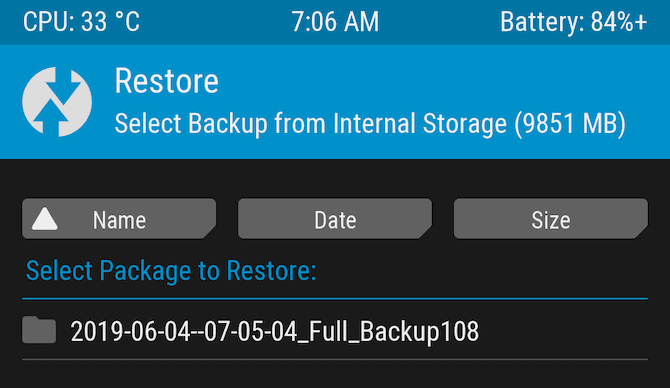
NANDroid Backup es un poco complicado de manejar. Lleva algo de tiempo y no se puede hacer en segundo plano. Pero vale la pena: es la forma más sencilla de arreglar un teléfono Android Bricked.
Recuperar datos de NANDroid Backup
Nandroid Backup también puede salvarle el día si tiene que borrar sus datos y no ha realizado una copia de seguridad en una forma fácilmente restaurable. Es posible extraer ciertas partes de Nandroid, para que pueda restaurar sus aplicaciones y datos sin tener que restaurar también el sistema operativo.
Aquí están las instrucciones para esto:
- Arrancar en Android e instalar Titanium Backup desde Play Store.
- Pulse el botón de menú y vaya a Copia de seguridad / restauración especial -> Extraer En la copia de seguridad de Nandroid.
- Seleccione su copia de seguridad de la lista.
- Elija si desea restaurar aplicaciones, datos o ambos, selecciónelos (o presione seleccionar todo).
- Haga clic en el icono de marca verde para iniciar el proceso de restauración.
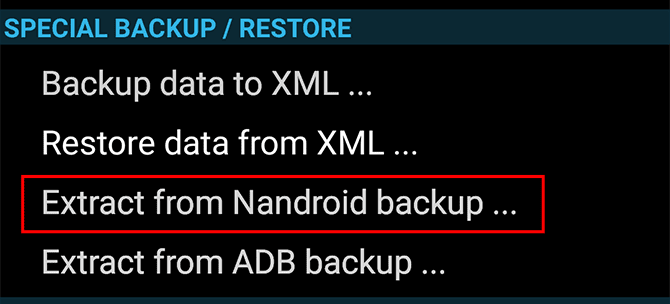
4. Imagen de fábrica flash
Si sus intentos de reparar Android Bricked hasta ahora han fallado, la opción nuclear es volver a la imagen de fábrica. Esto devolverá el teléfono a su estado original y borrará los datos en el espacio de almacenamiento interno, así como todo lo demás. Su teléfono también será desrooteado.
Dado que borra todo, es mejor que intente verificar primero la ROM. De hecho, OnePlus ofrece opciones de ROM de arranque para la recuperación en lugar de imágenes de fábrica, y encontrará una opción similar para casi todos los dispositivos en xda-developers.com. En muchos casos, podrá actualizar su ROM preexistente para mayor comodidad.
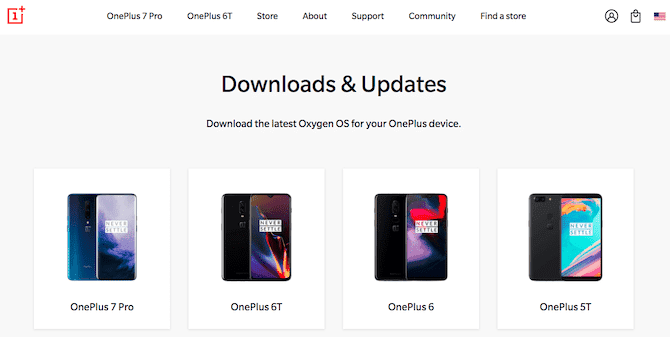
Cuando un flash de imagen de fábrica es diferente de un flash de ROM, es a través de una conexión a su computadora de escritorio en lugar de una recuperación. Algunos dispositivos usan Fastboot desde Android SDK , pero otros usan software personalizado. Samsung usa Odin, por ejemplo, mientras que HTC usa HTC Sync Manager.
Debido a los diferentes métodos utilizados, las instrucciones de flash de imagen de fábrica son diferentes para cada dispositivo. No todos los fabricantes ponen su firmware a disposición del público, por lo que debe buscarlo en fuentes no oficiales.
Aquí es donde encontrar imágenes de fábrica de algunas marcas populares de Android:
¿Qué tal un ladrillo duro?
Primero asegúrese de que el teléfono esté realmente roto: conéctelo y déjelo cargar por un tiempo. Intente restablecerlo manteniendo presionado el botón de encendido durante 10-15 segundos (o retire la batería si tiene un dispositivo más antiguo).
Si eso es sin duda Ladrillo duro , puede que tengas suerte. Algunos teléfonos se pueden reactivar con una plantilla USB, un pequeño dispositivo que se conecta a un puerto USB y pone el teléfono en "modo de descarga" para reinstalar el firmware de Android.
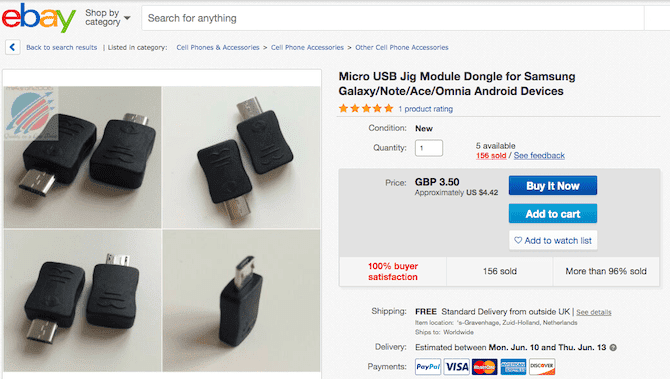
Lo puedes encontrar barato en Ebay, pero para muy pocos dispositivos. Hasta entonces, no hay garantía de que funcione.
Además, es posible que deba enviar Tu teléfono para reparar (aunque trabajo de raíz Es posible que haya anulado la garantía) o que tenga que buscar a una persona local para que arregle el teléfono. Pero probablemente necesitarás Compra un nuevo dispositivo.
Modificar Android de forma segura
Esperamos que esta guía le haya ayudado a desinstalar el problema del teléfono Android roto. Esperamos que su experiencia no le haga rehuir por completo los trucos de enraizamiento y modificación en Android.
Pero si prefiere usarlo de forma segura en el futuro, aún puede disfrutar de su teléfono. Echa un vistazo a nuestra guía de los mejores Ajustes de Android que puedes hacer sin root Con algunas ideas increíbles.







